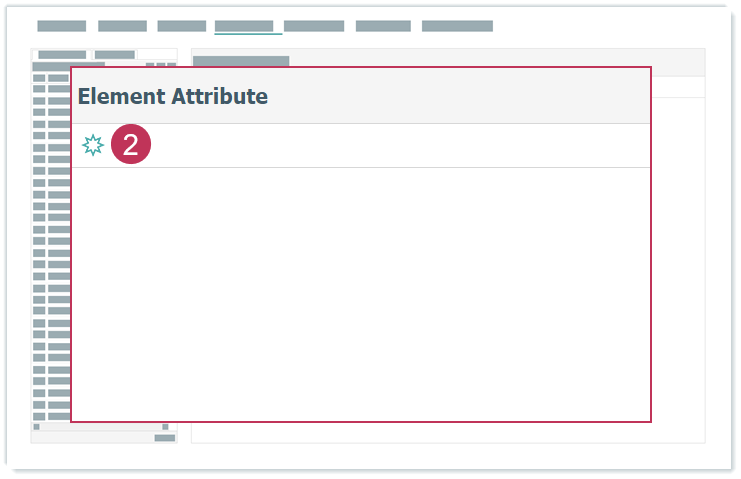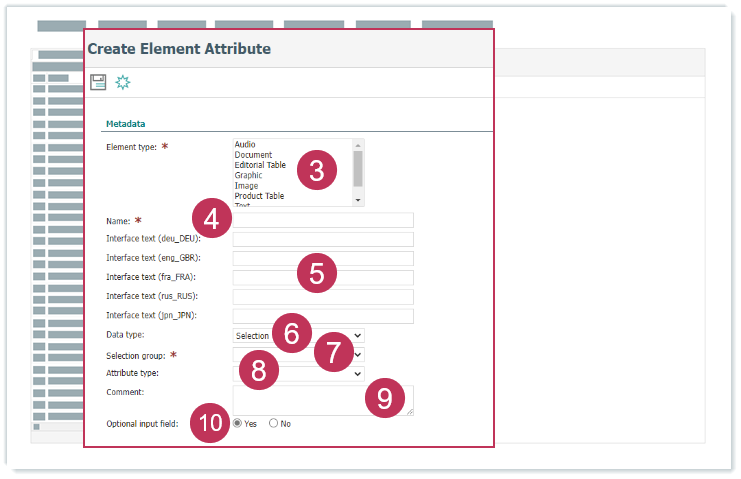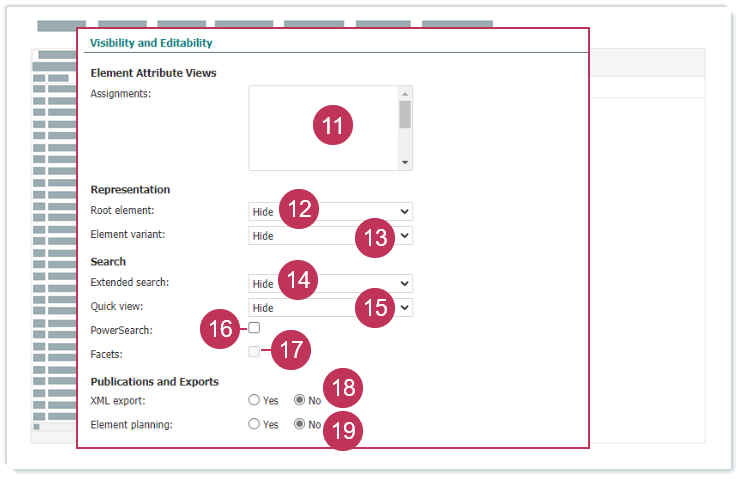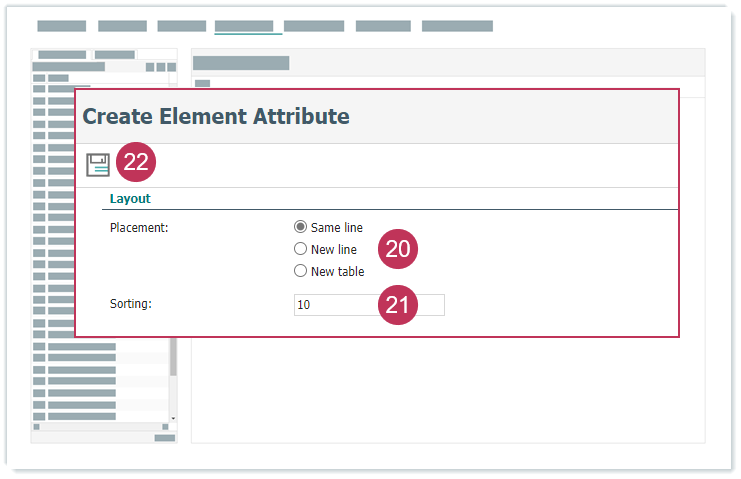- Öffnen Sie adminCONTENT → Attribute.
Klicken Sie auf Erstellen.
Selection-Elementattribut erstellen, Handlungsschritt 2- Wählen Sie einen oder mehrere Elementtypen aus, für die das Elementattribut verwendet werden soll.
Geben Sie einen Namen ein.
Der Name muss XML-konform sein.
- Geben Sie Oberflächentexte ein.
Wählen Sie Selection aus.
- Wählen Sie eine Auswahlgruppe aus.
- Wählen Sie einen Attributtyp aus.
- Geben Sie einen Kommentar ein.
Wählen Sie aus, ob der Elementattributwert beim Bearbeiten des Elements optional eingegeben werden kann.
Selection-Elementattribut erstellen, Handlungsschritte 3-10Wählen Sie Elementattributsichten aus.
Diese Auswahl ist nur möglich, wenn der Systemparameter UseCoatViews im Ordner COATView (Systemparameter) aktiviert ist.
- Wählen Sie aus, ob das Elementattribut am Wurzelelement angezeigt oder bearbeitet werden kann.
- Wählen Sie aus, ob das Elementattribut an der Elementvariante angezeigt oder bearbeitet werden kann.
- Wählen Sie aus, ob das Elementattribut in der erweiterten Suche angezeigt wird und dass nach Elementattributwerten gesucht werden kann.
- Wählen Sie aus, ob das Elementattribut in der Kurzansicht angezeigt wird.
- Wählen Sie aus, ob in der PowerSearch nach dem Elementattribut gesucht werden kann.
- Wählen Sie aus, ob die Suche nach dem Elementattribut mithilfe von Facetten eingeschränkt werden kann.
- Wählen Sie aus, ob das Elementattribut per XML-Export exportiert wird.
Wählen Sie aus, ob das Elementattribut bei der Elementplanung in der Strukturplanung für Publikationen als Filterkriterium verwendet wird.
Selection-Elementattribut erstellen, Handlungsschritte 11-19- Wählen Sie das Layout für die Darstellung des Elementattributs beim Bearbeiten von Wurzelelementen und Elementvarianten aus.
- Geben Sie eine Zahl für die Sortierung ein.
Klicken Sie auf Speichern.
Selection-Elementattribut erstellen, Handlungsschritte 20-22